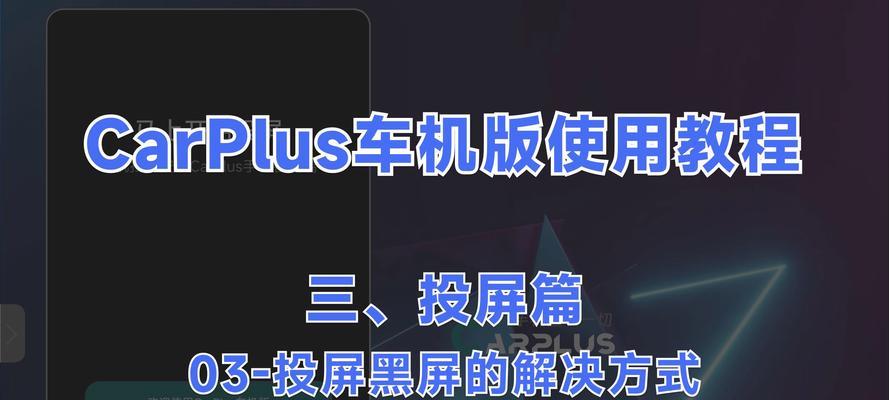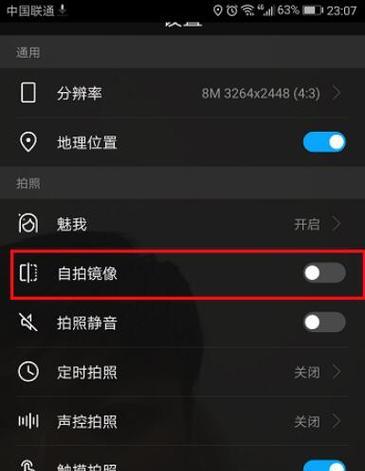在使用荣耀7的过程中,我们可能会遇到一些问题,如系统卡顿、应用闪退等,这时候恢复出厂设定就是一个不错的选择。本教程将详细介绍如何将荣耀7恢复到出厂设定,帮助用户解决各类问题。
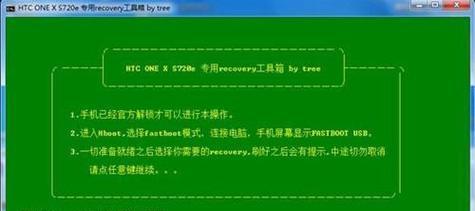
1.检查备份与电量充足:确保手机已经完成数据备份,并且电量充足,以防止数据丢失或者中途断电导致出错。
2.进入设置界面:在荣耀7的主界面,点击屏幕下方的“设置”图标,进入手机的设置界面。
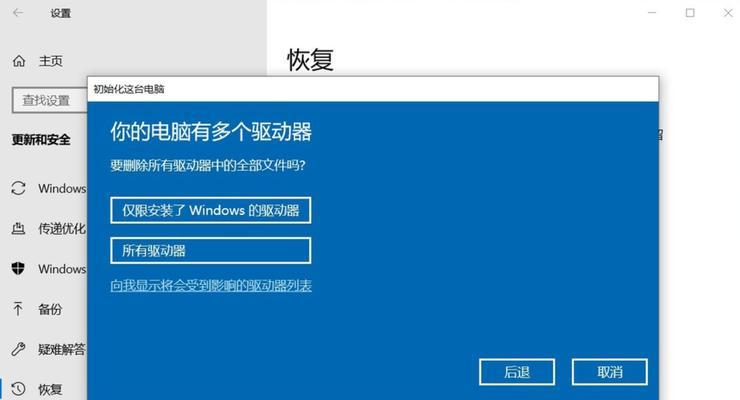
3.找到“备份和重置”选项:在设置界面中,向下滑动屏幕,找到“高级设置”选项,然后点击“备份和重置”。
4.点击“恢复出厂数据”:在“备份和重置”选项中,找到“恢复出厂数据”选项,并点击进入。
5.阅读警告提示:系统会给出一份警告提示,告诉用户恢复出厂设置会清除所有数据,请确保已备份好重要数据,然后点击“重置手机”。

6.输入解锁密码:为了防止误操作,系统会要求输入解锁密码或者指纹以确认用户的身份。
7.点击“删除所有数据”:在确认解锁密码后,屏幕会显示一个红色的按钮,上面写着“删除所有数据”,点击该按钮继续操作。
8.等待恢复:系统会开始清除手机内的所有数据和设置,这个过程可能需要几分钟时间,请耐心等待。
9.重新启动手机:待系统清除完成后,手机会自动重新启动,然后进入初始设置界面。
10.设置语言和网络:在初始设置界面中,选择您所需要的语言和网络连接方式,并点击“下一步”。
11.同意协议和条件:阅读并同意用户协议和条件,然后点击“同意”继续。
12.设置日期和时间:根据当前日期和时间设置,选择您所在地区的时区和时间格式,并点击“下一步”。
13.登录Google账号:如果您想使用Google服务,可以选择登录Google账号,否则点击“跳过”。
14.设置其他选项:按照提示设置其他选项,如安全设置、备份和恢复等,并点击“下一步”完成设置。
15.恢复完成:经过以上步骤,您的荣耀7已经成功恢复到出厂设定,现在您可以重新设置各项个性化选项,并开始使用手机了。
通过本教程,我们学习了如何将荣耀7恢复到出厂设定,这个操作可以帮助我们解决各类问题。但是,在操作前一定要备份好重要数据,以免造成不必要的损失。同时,恢复出厂设置也可以让我们的手机回到初始状态,提高系统的流畅度和稳定性。